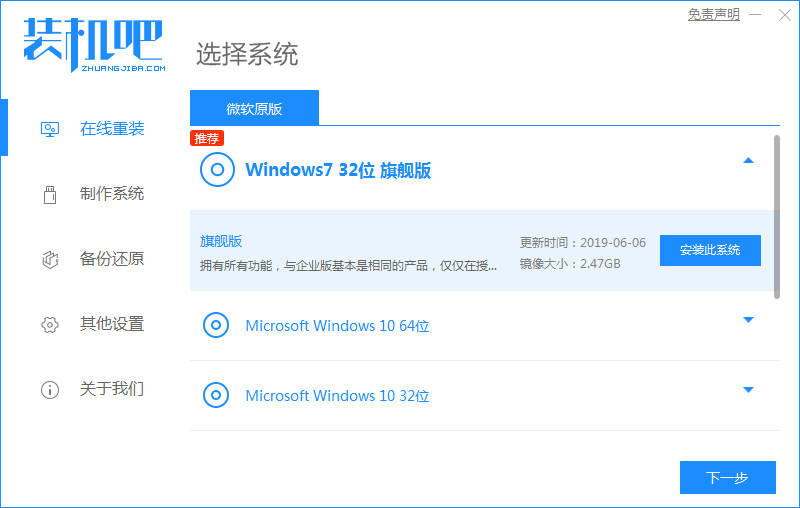
随着科技的发展,现在重装系统的方法多种多样,越来越多人学会了自己重装系统,不过依旧还有哟用户不清楚win7系统如何重装,那么今天小编就给大家加深下印象,一起来看看win7系统重装的步骤方法吧。
win7系统如何重装
1.打开【装机吧在线系统重装工具】在进入的页面中我们选择自己要想要安装的系统,点击系统右侧【安装此系统】功能。
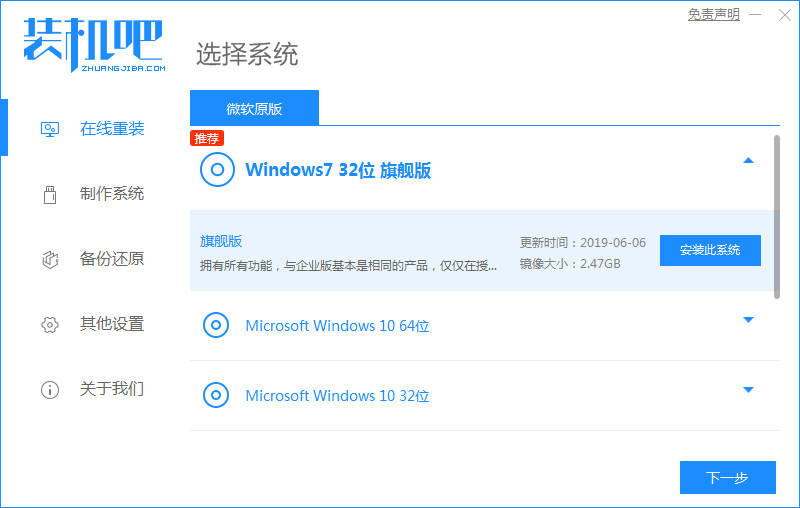
2.我们可以在这挑选自己喜欢的第三方系统软件进行下载,选择完成后点击【下一步】。
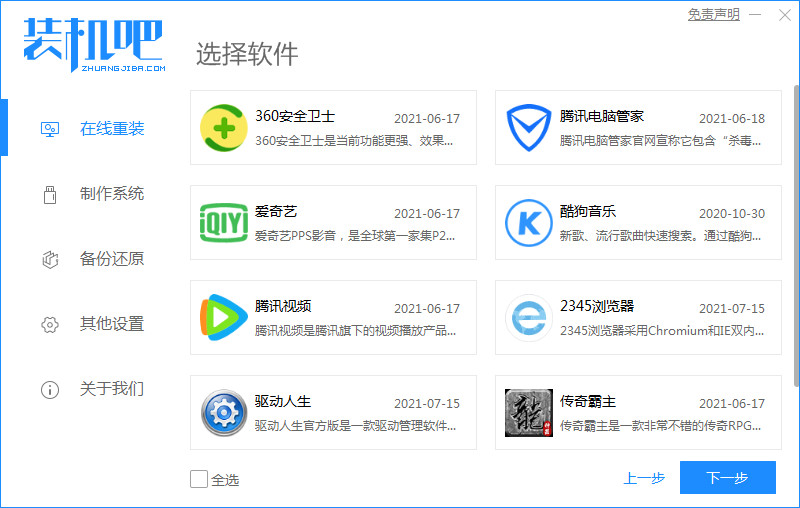
3.软件进入到下载镜像文件和驱动的环节当中,我们耐心等候软件完成即可。
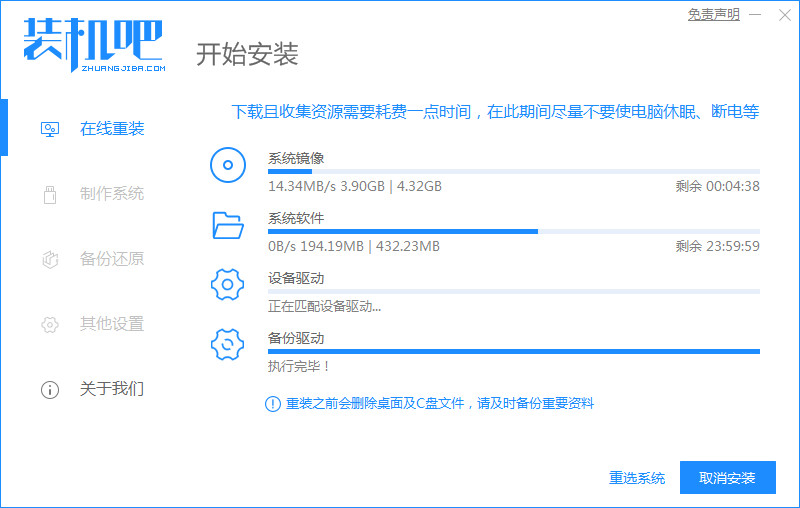
4.上述操作完成,在页面中点击【立即重启】。
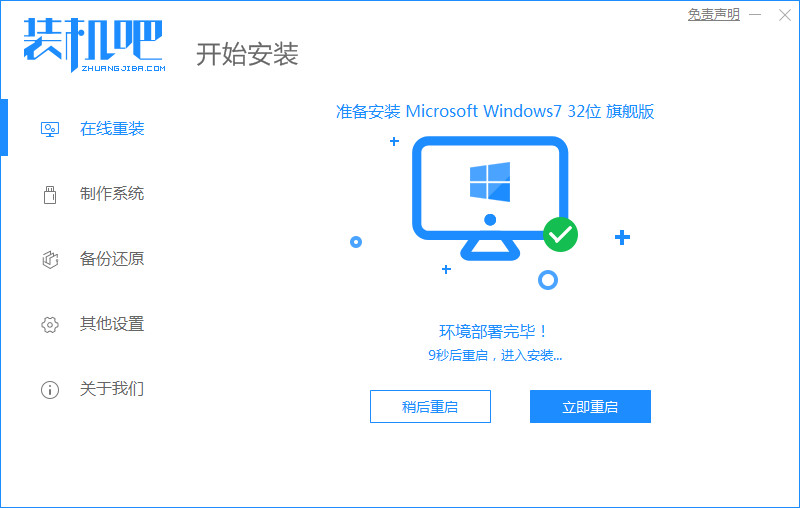
5.重启就会进入到引导菜单的页面,我们按光标默认的选项进入。
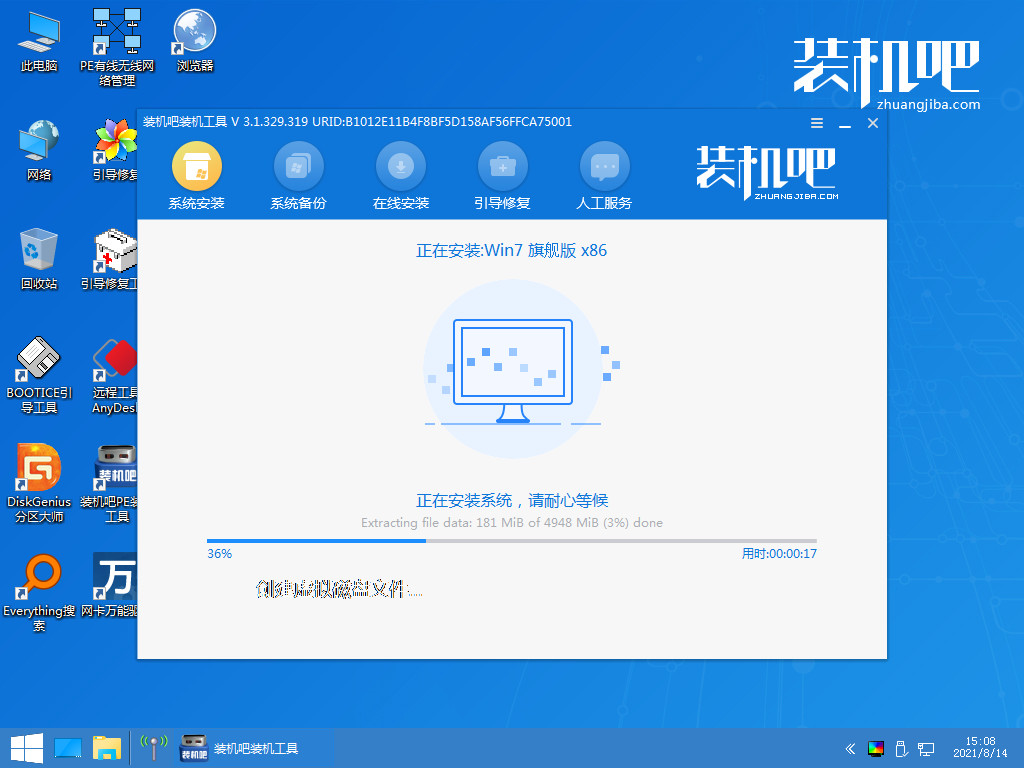
6.进入页面后,装机工具会自动安装系统,我们只需等待系统安装结束即可。
7.系统安装完成,将电脑进行重启操作。
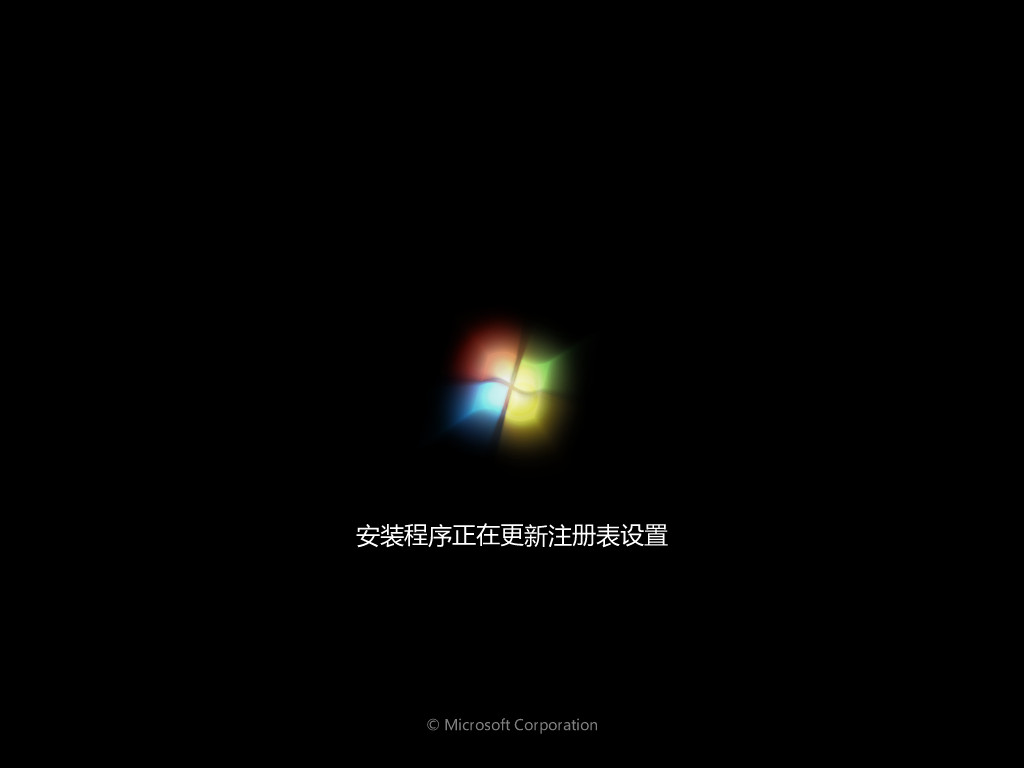
8.最后重启进入到新的页面时,系统就安装完成啦。
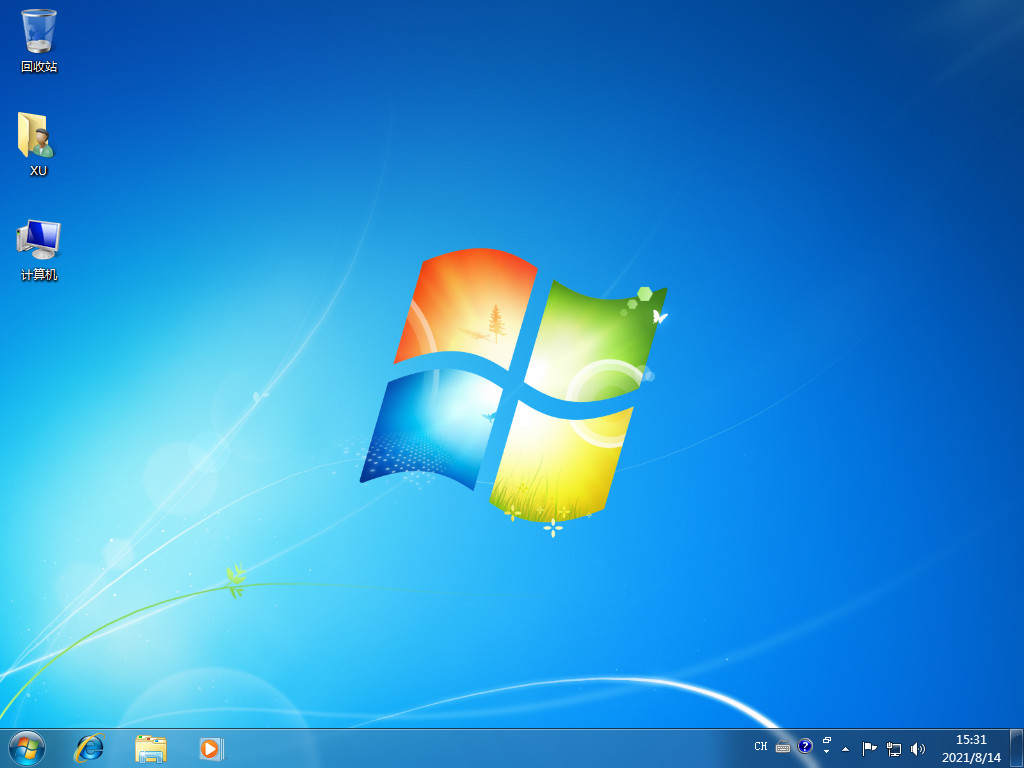
以上就是自己怎么重装系统win7的详细步骤教程,希望可以帮助到大家。






 粤公网安备 44130202001059号
粤公网安备 44130202001059号